귀하의 시스템이 어떤 Windows 10 버전인지 알고 싶으십니까? PHP 편집기 Zimo가 Win10 버전 번호를 확인하는 간단한 방법을 자세히 소개합니다. 이 문서의 단계를 따르면 컴퓨터에 설치된 시스템 버전 번호와 기타 관련 정보를 쉽게 찾을 수 있습니다.
Win10 버전 확인 방법 소개
1. 먼저 단축키 조합 [Win+R]을 통해 컴퓨터의 실행 기능을 엽니다.

2. 그리고 열린 실행창에 [msinfo32.exe]를 입력한 후 확인을 누르거나, 키보드의 Enter 키를 누릅니다.

3. 그러면 열리는 시스템 정보 페이지에서 시스템 버전 번호와 다양한 정보 내용을 확인할 수 있습니다.

위 내용은 Win10 버전번호 확인방법_Win10 버전번호 확인방법 소개의 상세 내용입니다. 자세한 내용은 PHP 중국어 웹사이트의 기타 관련 기사를 참조하세요!
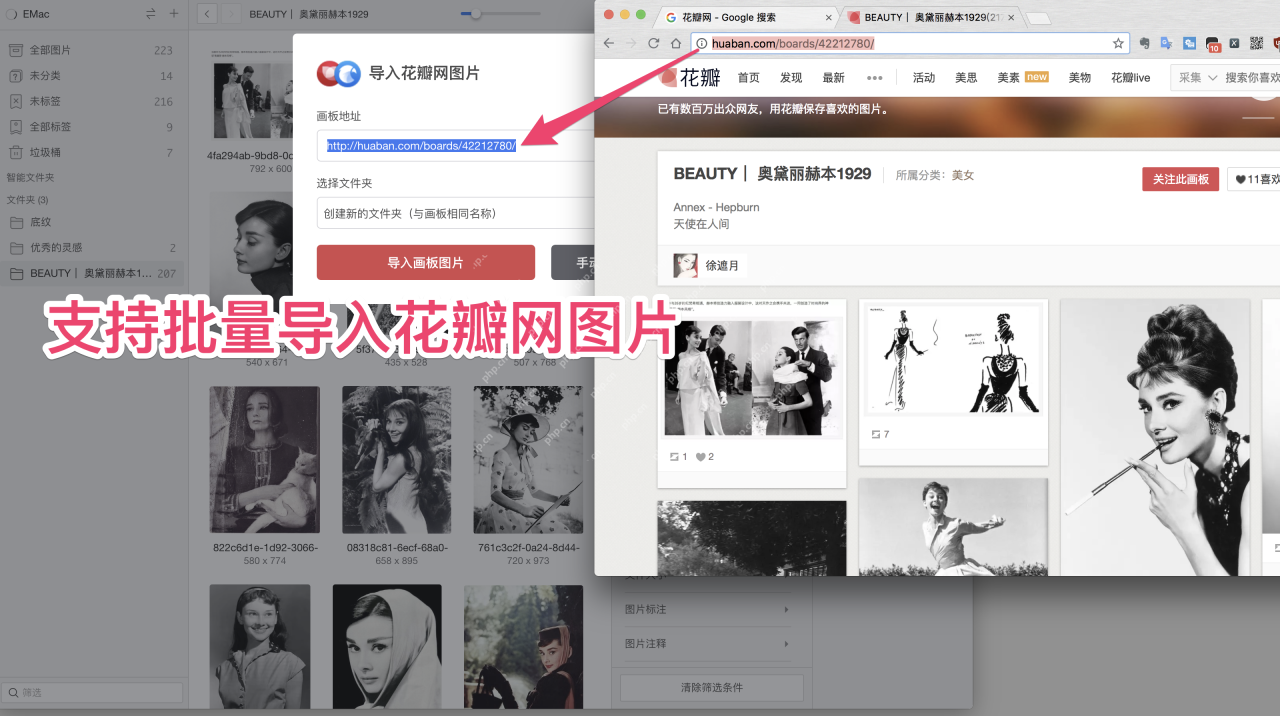 Eagle의 Crawler 기능 이미지 데이터베이스May 07, 2025 pm 04:36 PM
Eagle의 Crawler 기능 이미지 데이터베이스May 07, 2025 pm 04:36 PMEagle은 내장 크롤러 기능을 갖춘 강력한 이미지 데이터베이스 소프트웨어로, 이미지 관리에 대한 귀하의 요구를 충족시키기 위해 Huabaiwang의 사진을 배치 할 수 있습니다. Eagle은 그림의 톤을 자동으로 인식 할뿐만 아니라 색상을 통해 그림을 찾는 것을 지원합니다. 또한 모양 검색, 소스 검색 및 크기 검색과 같은 다양한 기능을 제공하여 사진을 쉽게 관리하고 찾을 수 있도록 도와줍니다. Windows, Mac 또는 Chromeos를 사용하든 Eagle은 다양한 환경에서 원활하게 실행하여 다중 플랫폼 요구를 충족시킬 수 있습니다. Eagle은 또한 현재 웹 페이지에서 그림의 배치 저장을 지원하는 편리한 브라우저 플러그인을 제공합니다. 스크린 샷, 오리지널 웹 페이지 이미지 또는 로컬 파일을 신속하게 저장하고 간단한 드래그 앤 드롭 작업을 사용하여 좋아하는 사진을 전송할 수 있습니다.
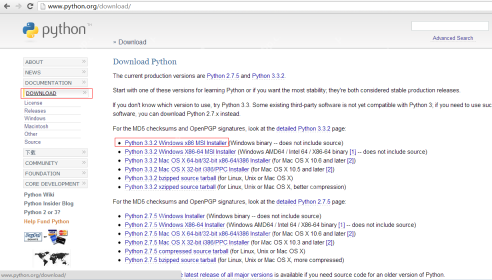 Python Development_Python 설치May 07, 2025 pm 04:33 PM
Python Development_Python 설치May 07, 2025 pm 04:33 PMPython은 Windows, Unix, Linux 및 Macintosh와 같은 일반적인 플랫폼을 포함한 다양한 플랫폼에서 실행할 수 있습니다. 이 기사는 Windows 운영 체제에 Python을 설치하는 프로세스를 자세히 소개합니다. 내 운영 체제는 Windows 7, 32 비트 버전입니다. Python을 설치할 때 소스 코드에서 설치하거나 이미 컴파일 된 바이너리 버전을 설치할 수 있도록 선택할 수 있습니다. 나는 여기에서 후자를 선택했다. 1 단계 설치 패키지를 다운로드하십시오. 공식 Python 웹 사이트 (http://www.python.org)에서 Python의 설치 패키지를 다운로드합니다. 내가 선택한 버전은 : Python-3.3.2.msi 클릭하여 다운로드, i
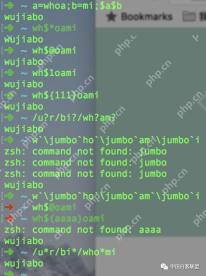 블랙리스트 명령을 우회하여 팁을 실행 (2)May 07, 2025 pm 04:30 PM
블랙리스트 명령을 우회하여 팁을 실행 (2)May 07, 2025 pm 04:30 PM첫 번째 기사에서는 구분기와 같은 방법을 사용하여 블랙리스트 명령 실행 한계를 우회하는 방법을 살펴 봅니다. 자세한 설명은 다음과 같습니다. 두 번째 기사에서는 블랙리스트 및 공백의 한계를 우회하기 위해 환경 변수를 활용하는 방법에 대해 논의합니다. 먼저 Windows 시스템의 상황을 살펴 보겠습니다. 먼저 환경 변수를 살펴 보겠습니다. 명령 실행 취약점이 이제 공간을 필터링하면 어떻게해야합니까? 아래 그림을 참조하십시오 : 무엇을 찾았습니까? 우리는 환경 변수의 값을 사용하여 원하는 것을 얻을 수 있습니다. 예를 들어, 우리는 이제 공간을 우회하여 명령을 실행하려고 시도합니다. 누군가가 물어볼 수 있습니다. 환경 변수에 필요한 키워드가없는 경우 어떻게해야합니까? 물론, 우리는 추가 할 수 있습니다 : 다음, 유닉스 시스템의 상황을 살펴 보겠습니다.
 Win8의 공장 설정을 복원하기 위해 Win8의 공장 설정을 복원하는 데 얼마나 걸립니까?May 07, 2025 pm 04:27 PM
Win8의 공장 설정을 복원하기 위해 Win8의 공장 설정을 복원하는 데 얼마나 걸립니까?May 07, 2025 pm 04:27 PMWindows 8 시스템 복원에서 공장 설정까지의 시간은 하드웨어 성능, 설치된 소프트웨어 및 파일 수 및 네트워크 연결 상태를 포함한 다양한 요소의 영향을받습니다. Win8을 공장 설정으로 복원하기 전에 중요한 파일을 백업하고 전원 공급 장치가 안정되어 있는지 확인하고 설치 디스크 또는 복구 디스크를 준비하고 충분한 시간을 예약해야합니다. 회복 속도를 높이는 방법 : 1) 우수한 하드웨어 성능을 보장하고 SSD로 업그레이드하십시오. 2) 시스템의 소프트웨어 및 파일 수를 줄입니다. 3) 네트워크 연결을 안정적이고 빠르게 유지하십시오.
 Win10과 11 시스템의 차이점은 무엇입니까? 신규 및 오래된 시스템의 비교May 07, 2025 pm 04:24 PM
Win10과 11 시스템의 차이점은 무엇입니까? 신규 및 오래된 시스템의 비교May 07, 2025 pm 04:24 PMWindows 10과 Windows 11의 주요 차이점은 사용자 인터페이스, 성능, 보안 및 호환성입니다. 1. Windows 11은보다 현대적인 사용자 인터페이스와 "위젯"기능을 제공하지만 시스템 요구 사항은 더 높습니다. 2. Windows 11은 최적화를 통해 성능을 향상 시키지만 이전 하드웨어에서는 Windows 10만큼 좋지 않을 수 있습니다. 3. Windows 11은 "Windowshello"향상된 버전 및 TPM2.0 요구 사항과 같은 보안을 향상시킵니다. 4. Windows 11은 새로운 기술을 더 잘 지원하지만 이전 응용 프로그램과의 호환성은 Windows 10만큼 좋지 않습니다. 선택할 수있는 시스템은 특정 요구 사항 및 장비 구성에 따라 다릅니다.
 Win11 Win11 시스템 롤백 작동 안내서의 이전 버전을 반환하는 방법May 07, 2025 pm 04:21 PM
Win11 Win11 시스템 롤백 작동 안내서의 이전 버전을 반환하는 방법May 07, 2025 pm 04:21 PMWindows 11에서 롤백 기능을 시작하면 업그레이드 후 10 일 이내에 수행해야합니다. 단계는 다음과 같습니다. 1. "설정", 2. "시스템"을 입력하십시오. 3. "복구"옵션을 찾으십시오. 롤백 후에는 데이터 백업, 소프트웨어 호환성 및 드라이버 업데이트에주의를 기울여야합니다.
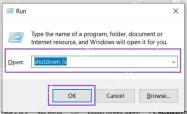 시작 메뉴없이 Windows를 종료하는 방법May 07, 2025 pm 02:01 PM
시작 메뉴없이 Windows를 종료하는 방법May 07, 2025 pm 02:01 PMWindows PC를 종료 해야하는 경우가있을 수 있지만 Explorer는 제대로 작동합니다. 또는 키보드 만 사용하여 물건을 종료 할 수있는 빠른 방법을 찾고있을 수도 있습니다. 그 이유가 무엇이든, 우리는 몇 번의 시작이 있습니다


핫 AI 도구

Undresser.AI Undress
사실적인 누드 사진을 만들기 위한 AI 기반 앱

AI Clothes Remover
사진에서 옷을 제거하는 온라인 AI 도구입니다.

Undress AI Tool
무료로 이미지를 벗다

Clothoff.io
AI 옷 제거제

Video Face Swap
완전히 무료인 AI 얼굴 교환 도구를 사용하여 모든 비디오의 얼굴을 쉽게 바꾸세요!

인기 기사

뜨거운 도구

SublimeText3 영어 버전
권장 사항: Win 버전, 코드 프롬프트 지원!

Dreamweaver Mac版
시각적 웹 개발 도구

맨티스BT
Mantis는 제품 결함 추적을 돕기 위해 설계된 배포하기 쉬운 웹 기반 결함 추적 도구입니다. PHP, MySQL 및 웹 서버가 필요합니다. 데모 및 호스팅 서비스를 확인해 보세요.

메모장++7.3.1
사용하기 쉬운 무료 코드 편집기

드림위버 CS6
시각적 웹 개발 도구






